Hostwinds Tutorials
Zoekresultaten voor:
Inhoudsopgave
Meldingen instellen in WHMCS
Trefwoorden: WHMCS
Binnen WHMCS kunt u het systeem configureren om automatisch meldingen te verzenden via verschillende kanalen van een breed scala aan evenementen. Dit artikel is bedoeld voor informatie en instructies over het gebruik van deze meldingsinstellingen.
Configuratiemeldingen
U kunt de meldingsinstellingen in WHMCS openen vanuit de Admin-interface en navigeren naar Setup -> Meldingen_\._
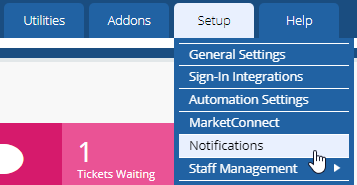
Meldingskanalen
WHMCS biedt ondersteuning voor het verzenden van meldingen via e-mail of via hipchat of speling. Klik op de knop om elk te configureren en te activeren Configureer knop onder het kanaal dat u wilt gebruiken en volg de onderstaande instructies.

Om e-mailmeldingen te configureren, geeft u een naam en e-mailadres op.Deze naam en adres verschijnen als de afzender van de e-mail naar de ontvangers van de melding.Het maakt niet uit of dit e-mailaccount ergens ergens is geconfigureerd.
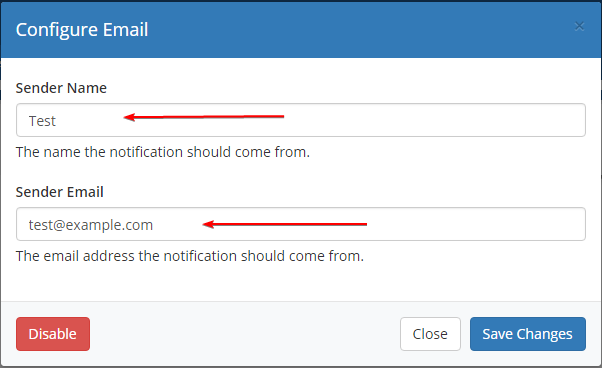
HipChat
Om HIPCHAT-meldingen te configureren, hebt u een hipchat-account nodig en moet u een API-token genereren. Om een HIPCHAT API-token te genereren, moet u de juiste instructies voor uw configuratie volgen en hoe veilig u uw token wilt behouden. De eenvoudigste manier wordt onderaan beschreven als Persoonlijke toegangstokens onder Door de gebruiker gegenereerde tokens.Geef vervolgens het API-token aan waar WHMCS ernaar vraagt, geef een URL aan op uw HIPCHAT-server (als u het zelf host), bespaar dan de wijzigingen.
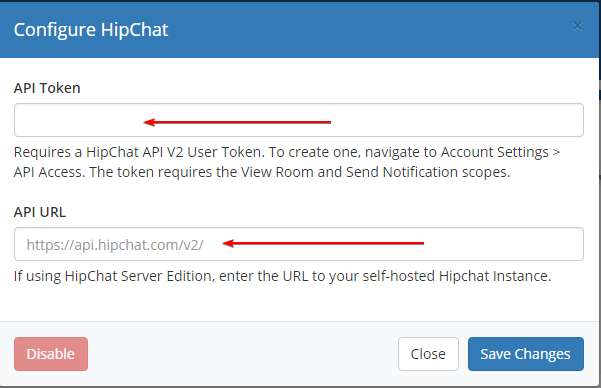
Slap
Vergelijkbaar met hipchat, om speling te configureren, moet je een slappe account hebben en een token genereren voor authenticatie. Om een OAuth Access Token te genereren, moet u een nieuwe app registreren hier en geef het de 'Kanaal: lees' en 'Chat: schrijf: bot'Beveiligingsscopes.De nieuwe toepassing moet een nieuw gegenereerd token krijgen.Voer vervolgens uw nieuwe OAUTH-toegangstoken in op waar WHMCS ervoor vraagt en de wijzigingen opslaan.
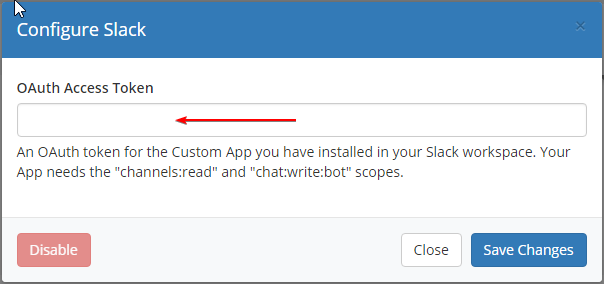
Meldingsregels
Om een trigger te specificeren voor het verzenden van meldingen en met welke inhoud begint met op de Maak een nieuwe meldingsregel knop.
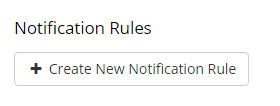
Vervolgens wordt u om de volgende interface gevraagd:
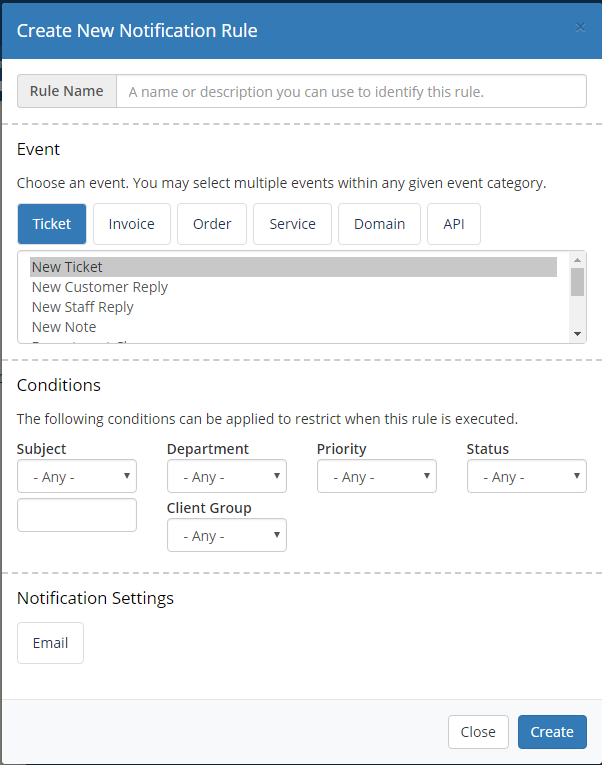
Geef uw nieuwe regel een naam en geef vervolgens op waardoor een melding wordt geactiveerd met de Evenement en Voorwaarden categorieën.
Met de categorie Gebeurtenis kunt u kiezen wat de primaire gebeurtenis is, en de categorie Voorwaarden kunt u het verder filteren.
U kunt bijvoorbeeld meldingen inschakelen voor alle nieuwe technische ondersteuningskaartjes door een nieuw ticket te selecteren in het gedeelte Ticket van de categorie Event, en vervolgens Technische ondersteuning selecteren van de afzet van de afdeling in de categorie Voorwaarden.
U kunt vervolgens aangeven hoe u uw meldingen wilt ontvangen door E-mail, HipChat of Slack te selecteren in het Notificatie instellingen categorie. Alleen de meldingskanalen die u eerder heeft geconfigureerd, worden in dit gedeelte weergegeven.
Elk meldingskanaal is iets anders, maar elk zal vragen wat voor soort inhoud de kennisgeving moet hebben en wie of waar de kennisgeving moet worden verzonden.
Het e-mailbericht kan u bijvoorbeeld vragen welke vooraf gemaakte e-mailsjabloon u wilt gebruiken voor de melding en een lijst met e-mailadressen waar u het wilt verzenden naar. Om aangepaste e-mailsjablonen te configureren, kunt u onze gids bekijken op de WHMCS-e-mailsjablonen-instellingen hier.
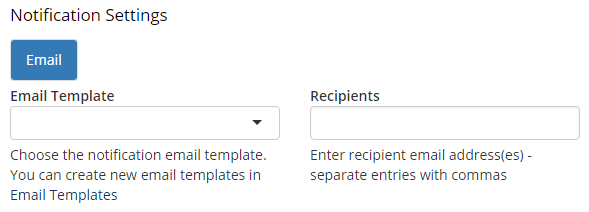
Zodra u de meldingsregel hebt geconfigureerd hoe u wilt, klikt u op Creëren, en de regel zal worden gemaakt en geactiveerd. U kunt die regel en alle anderen vervolgens bekijken en beheren vanaf de hoofdmeldingenpagina.

Geschreven door Hostwinds Team / augustus 29, 2018
